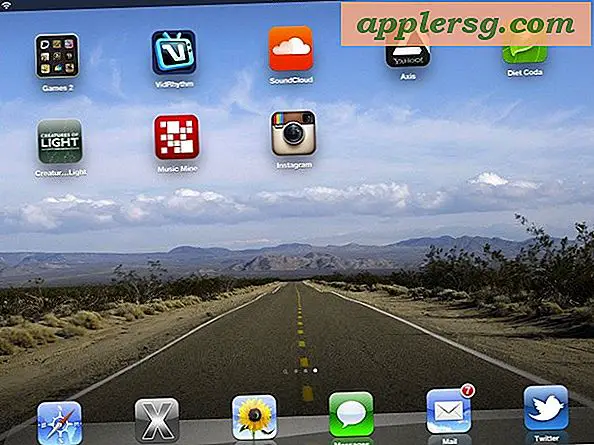Niet genoeg opslagruimte voor iCloud Backup van iOS? Hier zijn 2 oplossingen

De back-upcapaciteit van iCloud raakt snel groot, of u nu een enkele iPhone of een handvol iOS-apparaten heeft. U weet dat dit is gebeurd omdat u een vriendelijke pop-up krijgt met de melding "Not Enough Storage" en dat de automatische back-up daarom niet kan plaatsvinden. Dus wat te doen? Er zijn echt twee keuzes, de een is het meest voor de hand liggend en omvat het upgraden van het iCloud-account en het andere is gratis en vertrouwt erop dat u uw back-ups actiever zult beheren.
# 1 - Upgrade iCloud-opslag
Uiteraard is de eenvoudigste en meest directe oplossing om gewoon meer iCloud-opslag te kopen, het is goedkoop en een verscheidenheid aan plannen wordt aangeboden vanaf $ 20 per jaar voor een totaal van 15 GB opslagruimte. Deze route volgen is eenvoudig en aanbevolen voor diegenen die het kunnen betalen:
- Tik op Instellingen, tik op "iCloud" en scrol omlaag om te tikken op "Opslag en back-up"
- Tik op "Koop meer opslag" en kies het plan dat voor u werkt
Eenvoudig genoeg, maar wat als u geen jaarlijkse kosten aan uw iCloud-account wilt toevoegen? Dat brengt ons bij optie nummer twee, die gratis is, maar wat meer moeite kost.
# 2 - Beheer en verwijder oude iCloud-back-ups
Als je vrij wilt blijven, moet je je iCloud-back-ups een beetje meer beheren om ruimte vrij te maken. Hier zijn twee opties voor hoe je dat moet doen.
- Start Instellingen, tik op "iCloud" en tik vervolgens op "Opslag & Backup"
- Tik op 'Opslag beheren' en tik op de naam van het apparaat waarvoor je de opslag wilt beheren. Nu heb je twee echte opties:
- Optie 1 ) Schakel iCloud-back-ups uit voor bepaalde apps
- Optie 2 ) Verwijder de huidige back-up en maak een nieuwe aan
Optie 1 verdunt de back-up bijna gewoon, maar het is niet altijd een redelijke keuze. Als je die route volgt, is het eerste dat je waarschijnlijk op een iPhone wilt doen, verplaats de foto's naar een computer en verwijder ze vervolgens uit iCloud. U kunt ook selectief andere apps uit de back-uplijst verwijderen, hoewel u buiten deze foto's en films waarschijnlijk niet veel ruimte zult besparen met deze methode.
Optie 2 ruimt de bestaande iCloud-back-up op en zou een betere oplossing kunnen zijn, maar voordat u dit doet, is het slim om de iPhone, iPad of iPod touch op een computer met iTunes aan te sluiten en een snelle handmatige back-up te maken door met de rechtermuisknop te klikken op op het iOS-apparaat en door "Back-up" te kiezen, wordt lokaal een back-up naar de computer opgeslagen voor het geval er iets misgaat. Nadat u dat hebt gedaan, verwijdert u de back-up van iCloud-instellingen en start u onmiddellijk een nieuwe handmatige back-up met iCloud door te tikken op "Nu een back-up maken", dat wordt de meest recente back-up. Als je deze route gaat, heb je waarschijnlijk wel weer de rand van iCloud-opslagcapaciteit, dus je moet dit zelf doen wanneer je de pop-up waarschuwing krijgt dat er niet genoeg iCloud-opslag is.
Voor mensen met meerdere iOS-apparaten is het waarschijnlijk het beste om de iCloud-opslag te upgraden. Dit geldt vooral voor Mac-gebruikers die van plan zijn om bij te werken naar OS X Mountain Lion, aangezien de nieuwe versie van Mac OS nog meer iCloud-integratie heeft en je ongetwijfeld uiteindelijk veel gegevens in de cloud van Apple zult opslaan.